Page 1
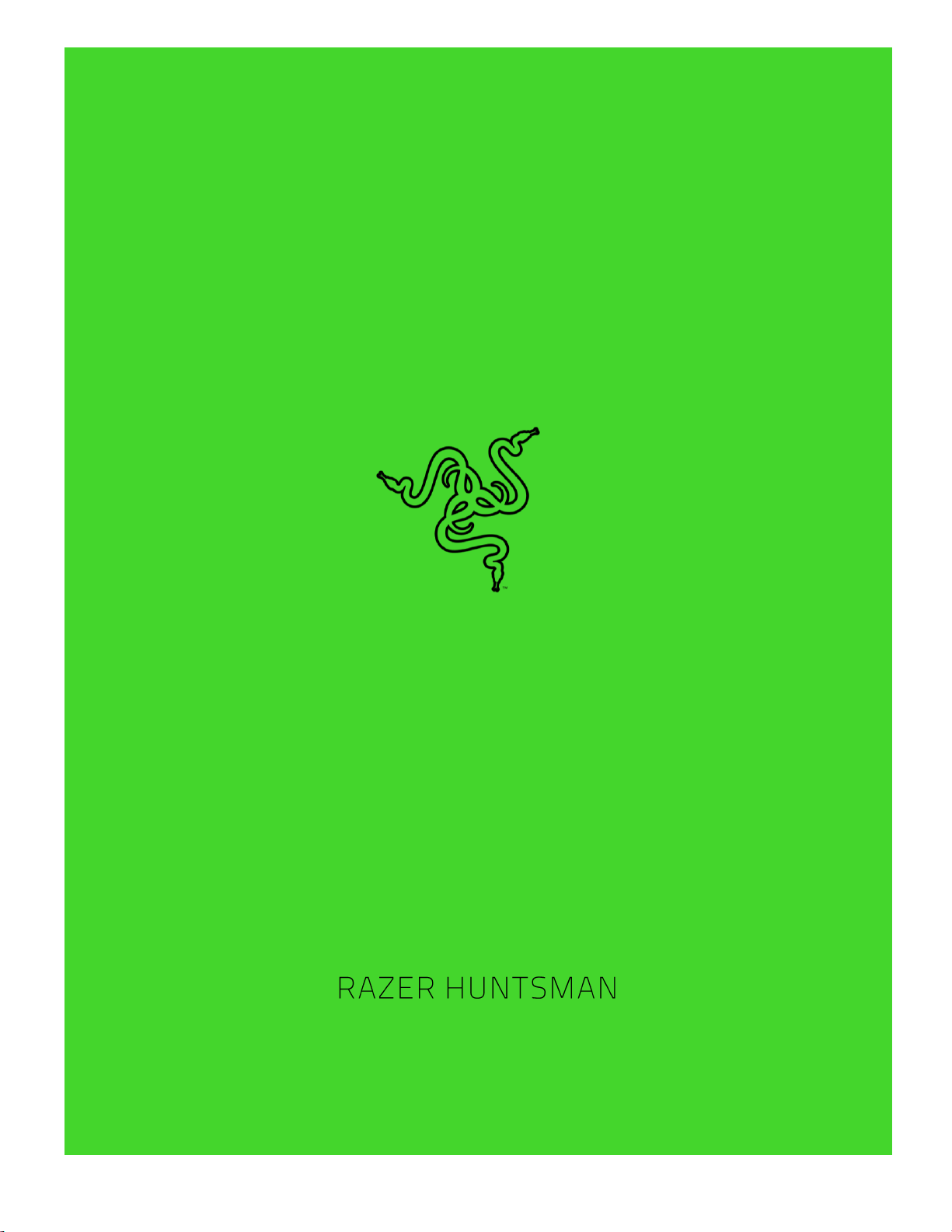
ОСНОВНОЕ РУКОВОДСТВО
Page 2
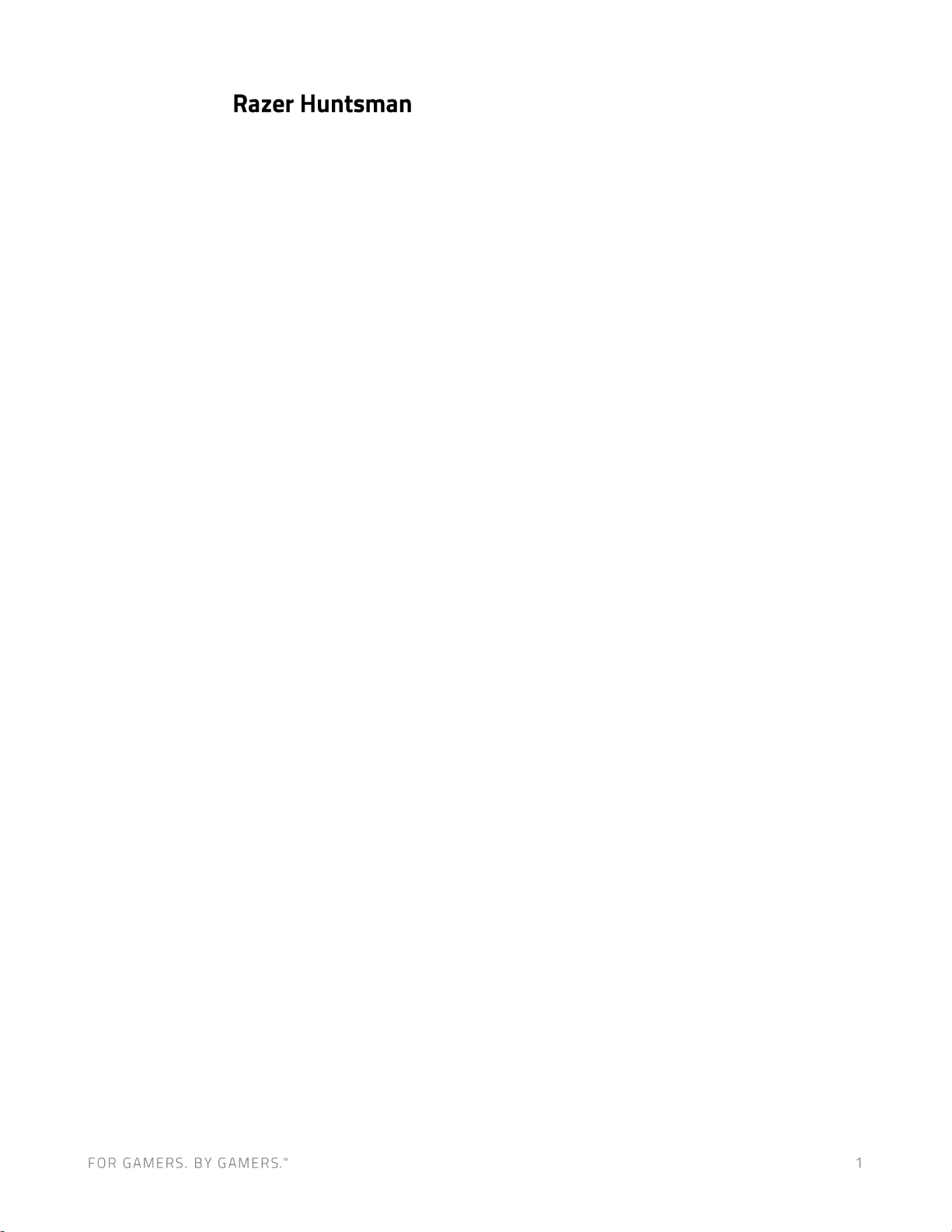
В клавиатуре используются новые оптомеханические
переключатели Razer. В этих переключателях реализована оптическая
технология, обеспечивающая недосягаемую скорость, а также
используется стабилизатор клавиш, гарантирующий своевременность и
точность каждого нажатия. Это первый тип переключателя со щелчком,
выполненный в новом дизайне, срабатывание и сброс которого
происходит в одной точке для обеспечения высоких скоростных
характеристик. Хранить настройки параметров можно в гибридной
встроенной памяти или в облачном хранилище.
Page 3
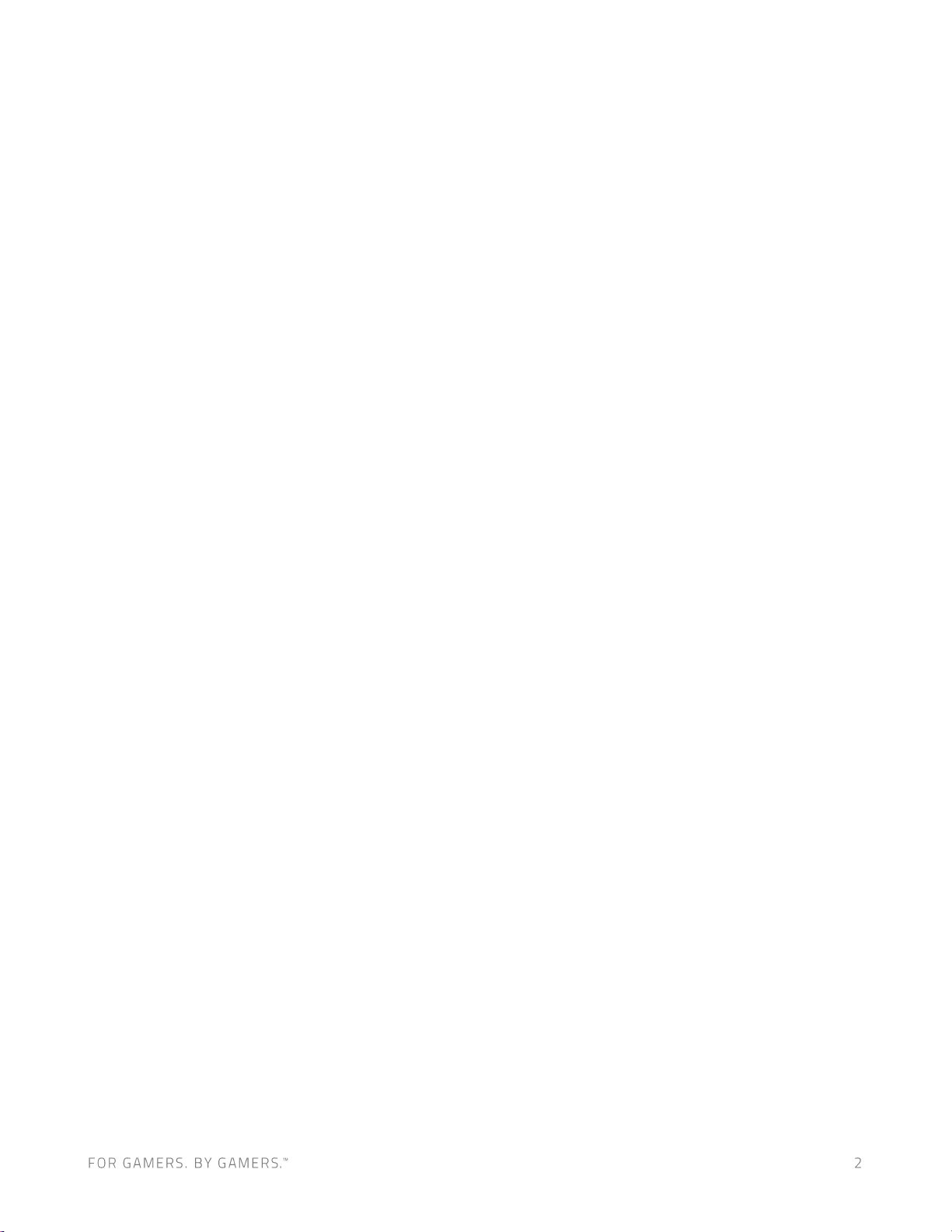
СОДЕРЖАНИЕ
1. КОМПЛЕКТАЦИЯ / СИСТЕМНЫЕ ТРЕБОВАНИЯ .................................................................................. 3
2. РЕГИСТРАЦИЯ / ТЕХНИЧЕСКАЯ ПОДДЕРЖКА ..................................................................................... 4
3. ТЕХНИЧЕСКИЕ ХАРАКТЕРИСТИКИ ........................................................................................................ 5
4. ВНЕШНИЙ ВИД УСТРОЙСТВА ............................................................................................................... 6
5. УСТАНОВКА RAZER SYNAPSE 3 ДЛЯ RAZER HUNTSMAN ..................................................................... 7
6. ИСПОЛЬЗОВАНИЕ RAZER HUNTSMAN ................................................................................................. 8
7. НАСТРОЙКА RAZER HUNTSMAN С ПОМОЩЬЮ RAZER SYNAPSE 3 ................................................... 10
8. БЕЗОПАСНОСТЬ И ОБСЛУЖИВАНИЕ .................................................................................................. 35
9. ЮРИДИЧЕСКАЯ ИНФОРМАЦИЯ ......................................................................................................... 37
Page 4
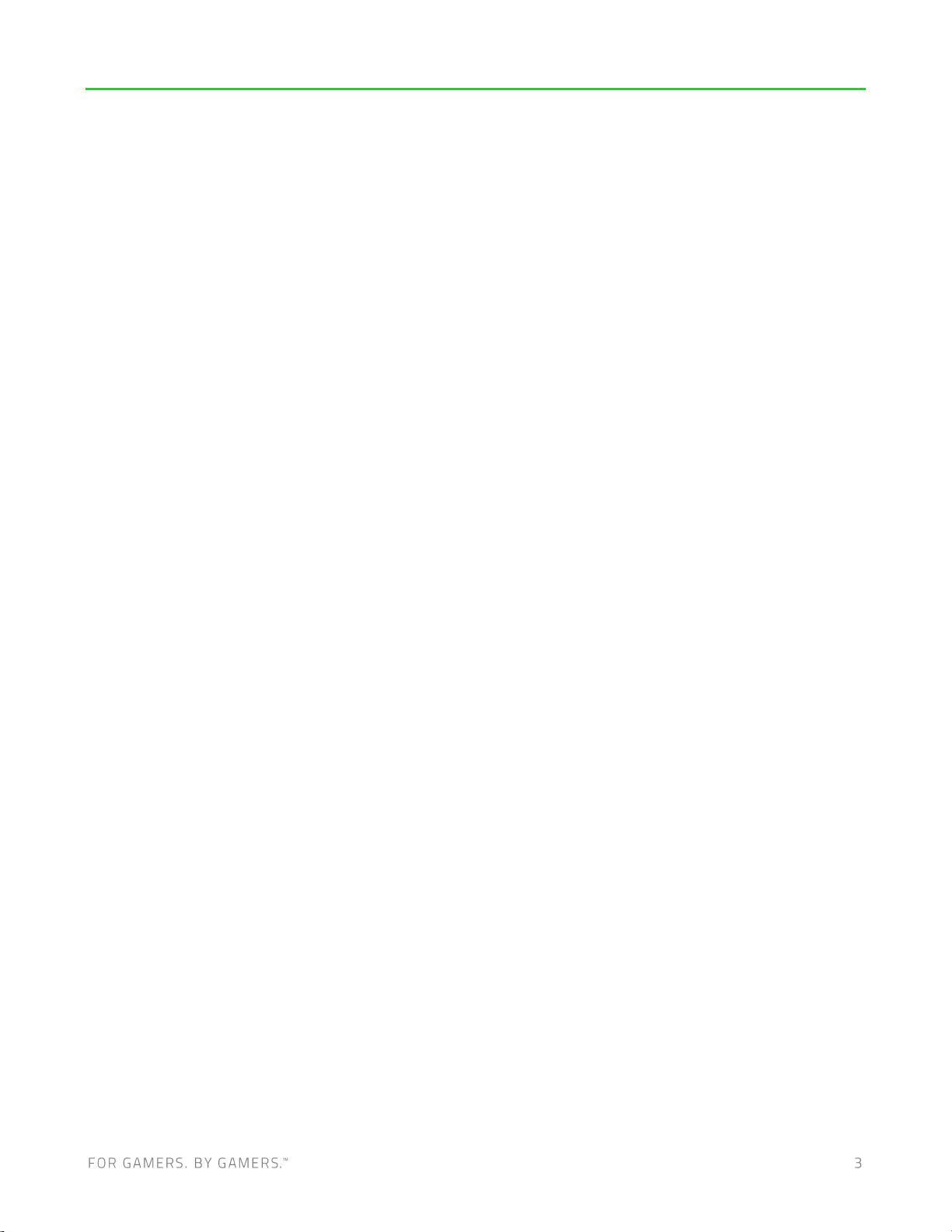
1. КОМПЛЕКТАЦИЯ / СИСТЕМНЫЕ ТРЕБОВАНИЯ
КОМПЛЕКТАЦИЯ
▪ Razer Huntsman Игровая клавиатура
▪ Важная информация об изделии
СИСТЕМНЫЕ ТРЕБОВАНИЯ
ТРЕБОВАНИЯ К ПРОДУКТУ
▪ ПК со свободным портом USB
ТРЕБОВАНИЯ К ПРИЛОЖЕНИЮ RAZER SYNAPSE 3
▪ Windows® 7 64-bit (или более поздняя версия)
▪ Подключение к Интернету
▪ 500 МБ свободного места на жестком диске
Page 5
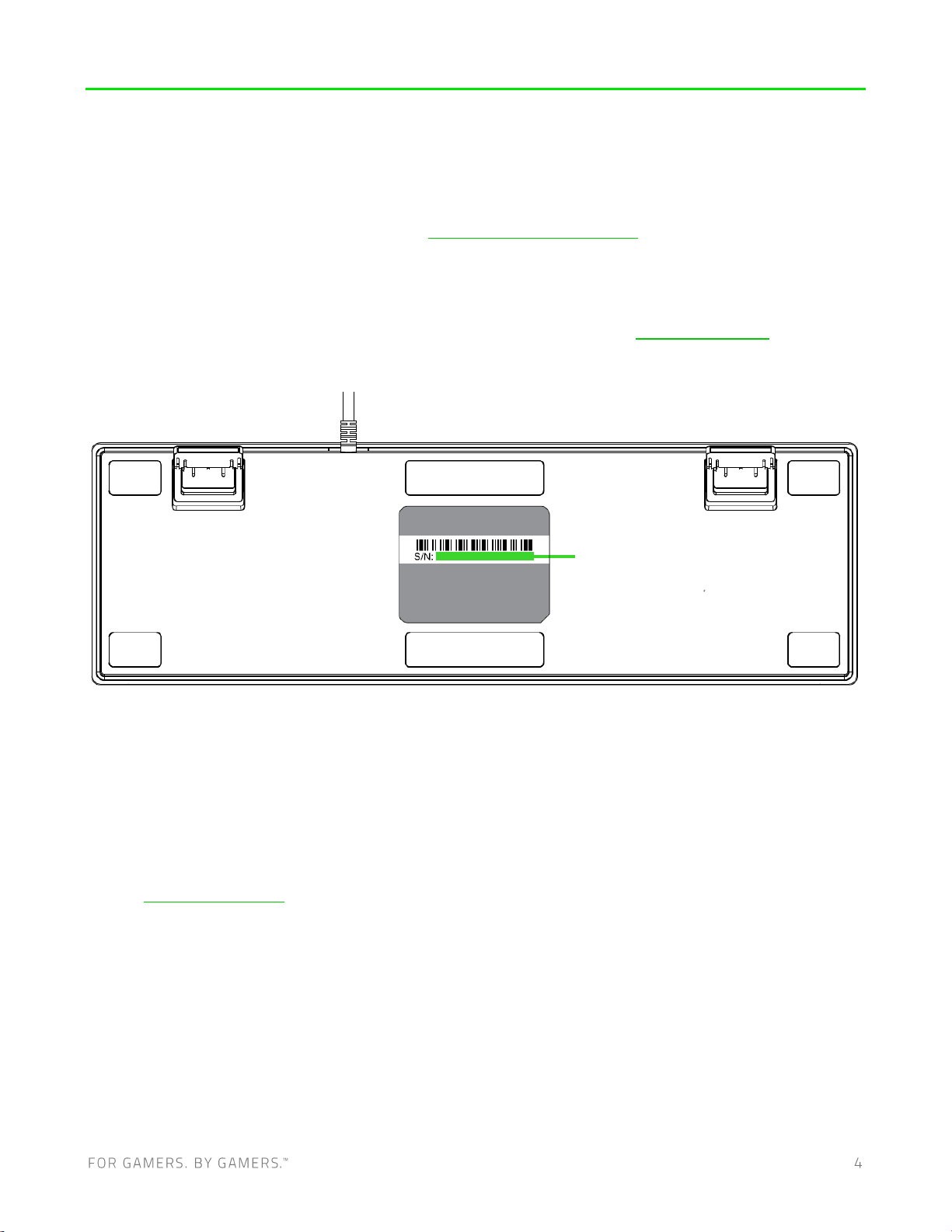
2. РЕГИСТРАЦИЯ / ТЕХНИЧЕСКАЯ ПОДДЕРЖКА
РЕГИСТРАЦИЯ
Зарегистрируйте продукт на веб-странице razerid.razer.com/warranty, используя свой Razer ID,
чтобы получать информацию о состоянии гарантии вашего продукта в режиме реального
времени.
Если вы еще не создали Razer ID, зарегистрируйтесь сейчас на сайте razerid.razer.com, чтобы
получить широкий спектр преимуществ от Razer.
ТЕХНИЧЕСКАЯ ПОДДЕРЖКА
▪ Два года ограниченной гарантии производителя
▪ доступ к руководствам и бесплатной технической поддержке на веб-сайте
support.razer.com
Сер ийны й ном ер вашего
уст ройс тва можно
най ти здесь
Page 6
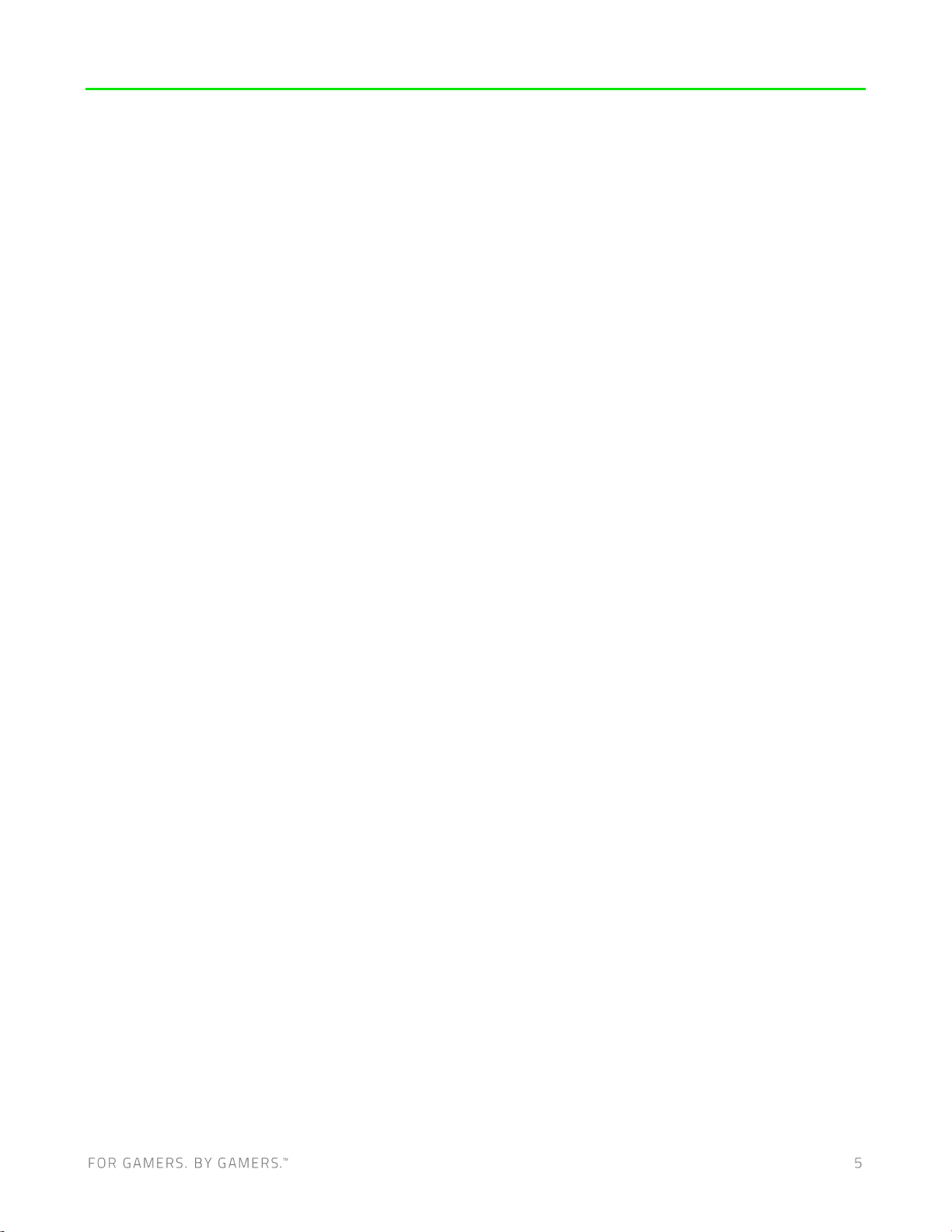
3. ТЕХНИЧЕСКИЕ ХАРАКТЕРИСТИКИ
ХАРАКТЕРИСТИКИ:
▪ Оптомеханические переключатели Razer™ с усилием срабатывания 45 г
▪ Ресурс до 100 млн. нажатий клавиш
▪ Подсветка Razer Chroma™ с настройкой 16,8 млн. вариантов оттенков
▪ Гибридное внутреннее хранилище — до 5 профилей
▪ Поддержка Razer Synapse 3
▪ Полностью программируемые клавиши с возможностью записи макросов «на лету»
▪ Подавление фантомных нажатий при одновременном нажатии 10 клавиш
▪ Возможность выбора игрового режима
▪ Кабель в тканевой оплетке
▪ Частота опроса Ultrapolling 1000 Гц
▪ Матовая алюминиевая верхняя пластина
ПРИМЕРНЫЙ РАЗМЕР И МАССА
▪ длина: 444.5 мм / 17.5 дюйма
▪ ширина: 140 мм / 5.5 дюйма
▪ высота: 36.5 мм / 1.44 дюйма
▪ Вес: 860 г / 1.9 фунта
Page 7
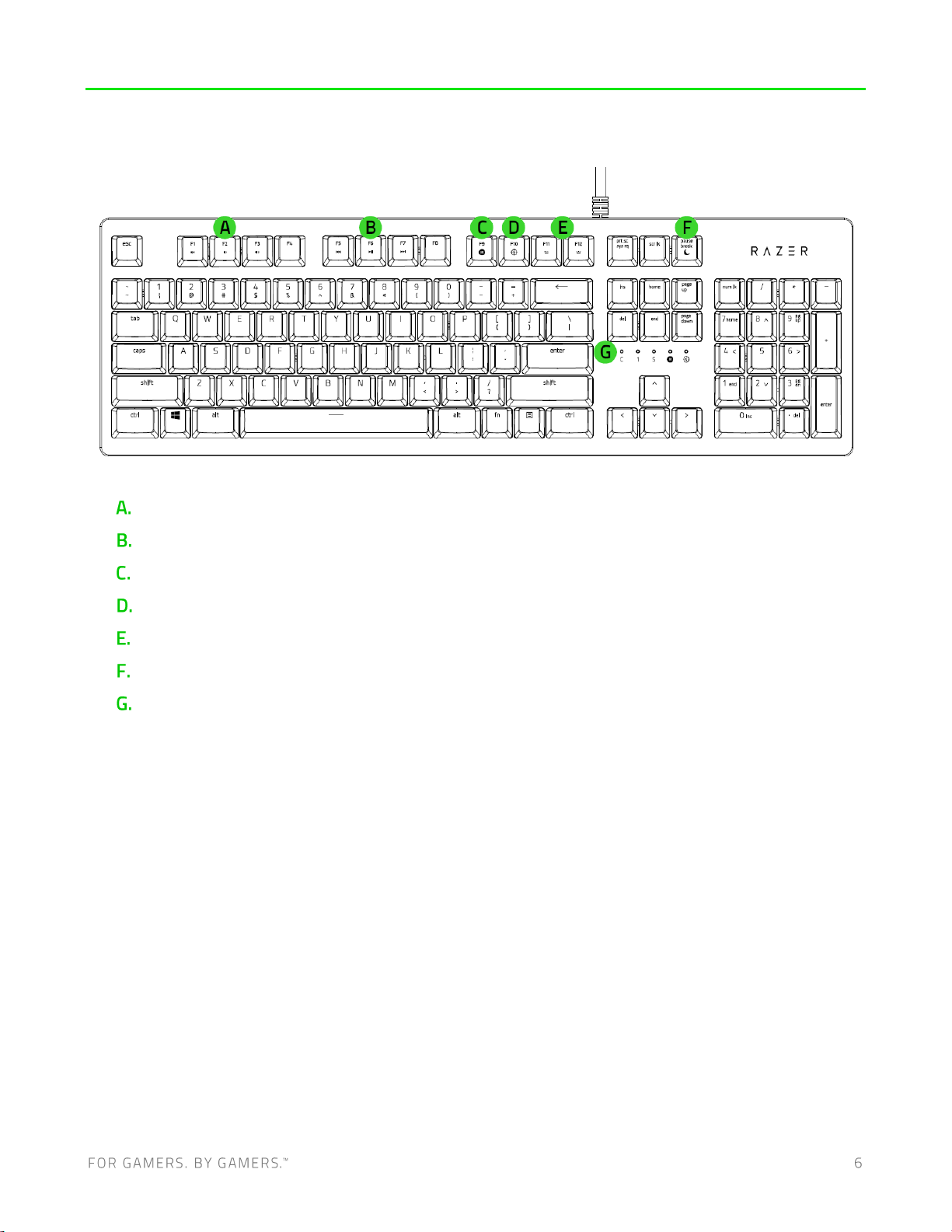
4. ВНЕШНИЙ ВИД УСТРОЙСТВА
Клавиши регулировки громкости
Мультимедийные клавиши
Клавиша записи макросов "на лету"
Клавиша выбора игрового режима
Функциональные клавиши с фоновой подсветкой
Клавиши спящий режим
Светодиодные индикаторы
Page 8
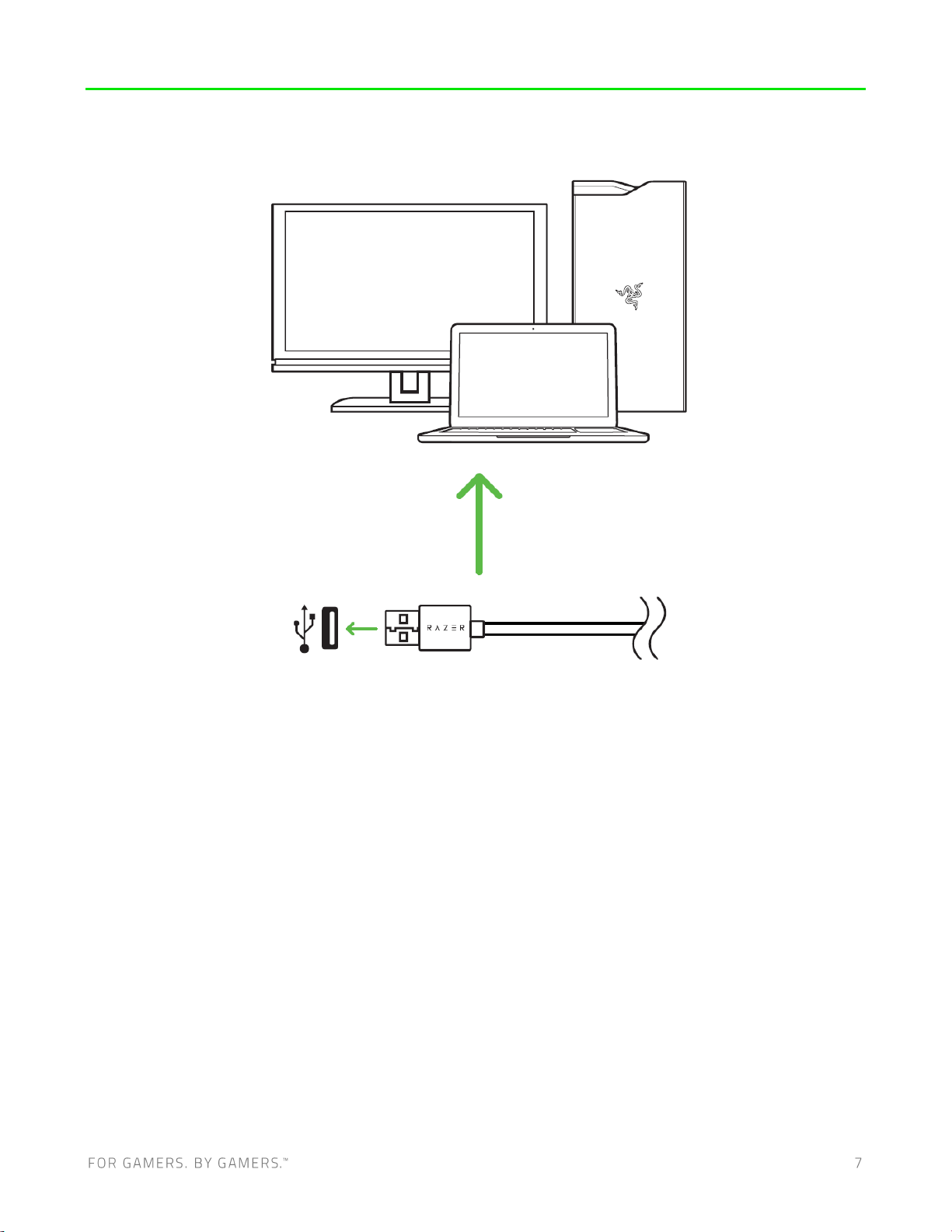
5. УСТАНОВКА RAZER SYNAPSE 3 ДЛЯ RAZER HUNTSMAN
Шаг 1: Убедитесь, что устройство Razer подсоединено к USB-портам компьютера.
Шаг 2: Установите приложение Razer Synapse 3 после запроса* или скачайте программуустановщик с веб-страницы razer.com/synapse.
Шаг 3: Создайте новый Razer ID или войдите в систему, используя существующий аккаунт.
* Для Windows 8 или более поздней версии.
Page 9
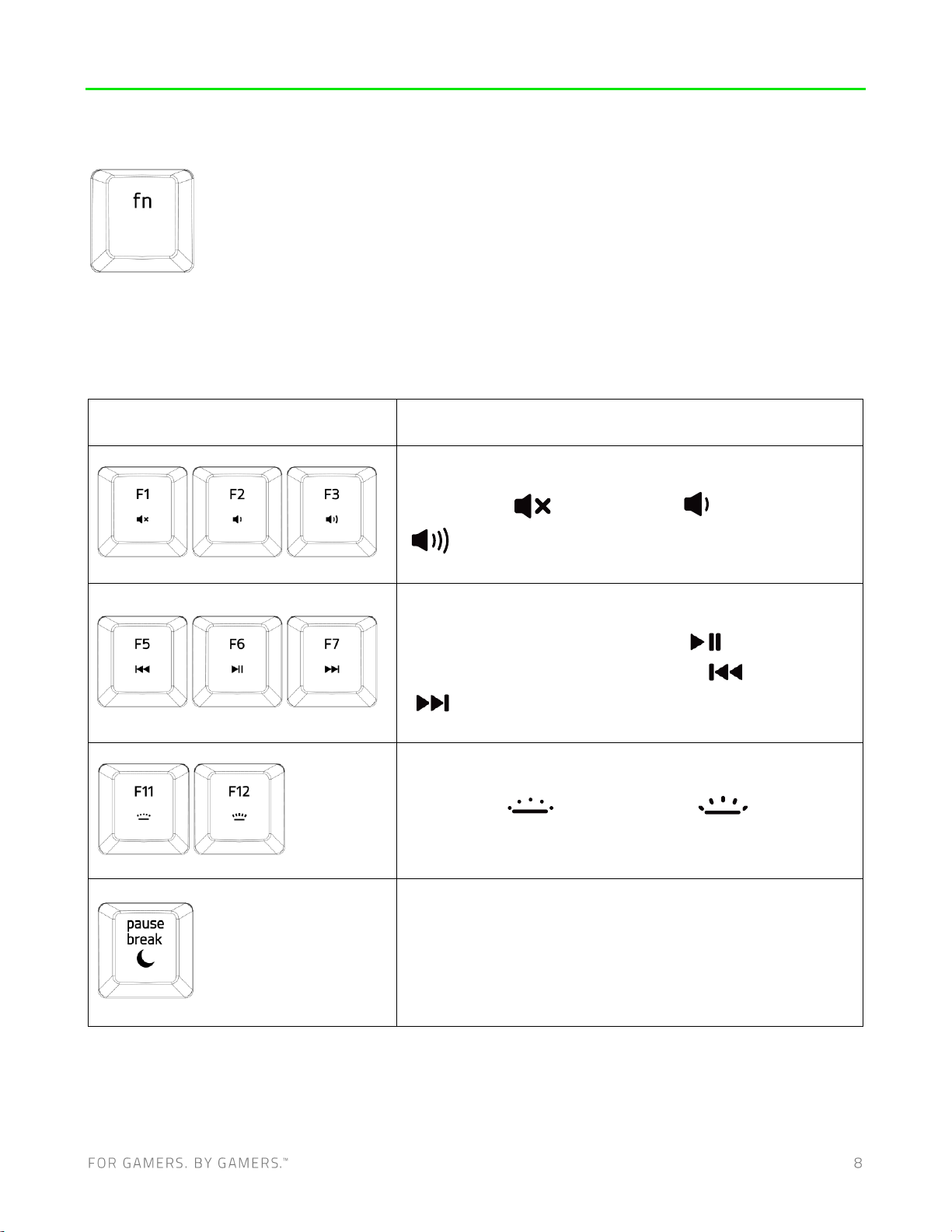
6. ИСПОЛЬЗОВАНИЕ RAZER HUNTSMAN
При нажатии и удержании клавиши «FN» загораются все функциональные клавиши, а также
другие клавиши, которые можно комбинировать с клавишей «FN». Нажатие клавиши FN в
сочетании с функциональными клавишами активирует их второстепенные задачи на вашем ПК.
Функциональные клавиши
Описание задачи
Регуляторы громкости звука используются для
отключения ( ), уменьшения ( ) и увеличения (
) мощности звукового выхода.
С помощью мультимедийных клавиш можно
воспроизводить/ ставить на паузу ( ) запись или
перескакивать на одну запись назад ( ) или вперед
( ).
Функциональные клавиши с подсветкой позволяют вам
уменьшить ( ) или увеличить ( ) яркость
светодиодных индикаторов клавиатуры.
Кнопка запуска спящего режима позволяет
приостановить все рабочие процессы системы. Эта
функция позволяет экономить электроэнергию во
время простоя компьютера
Page 10
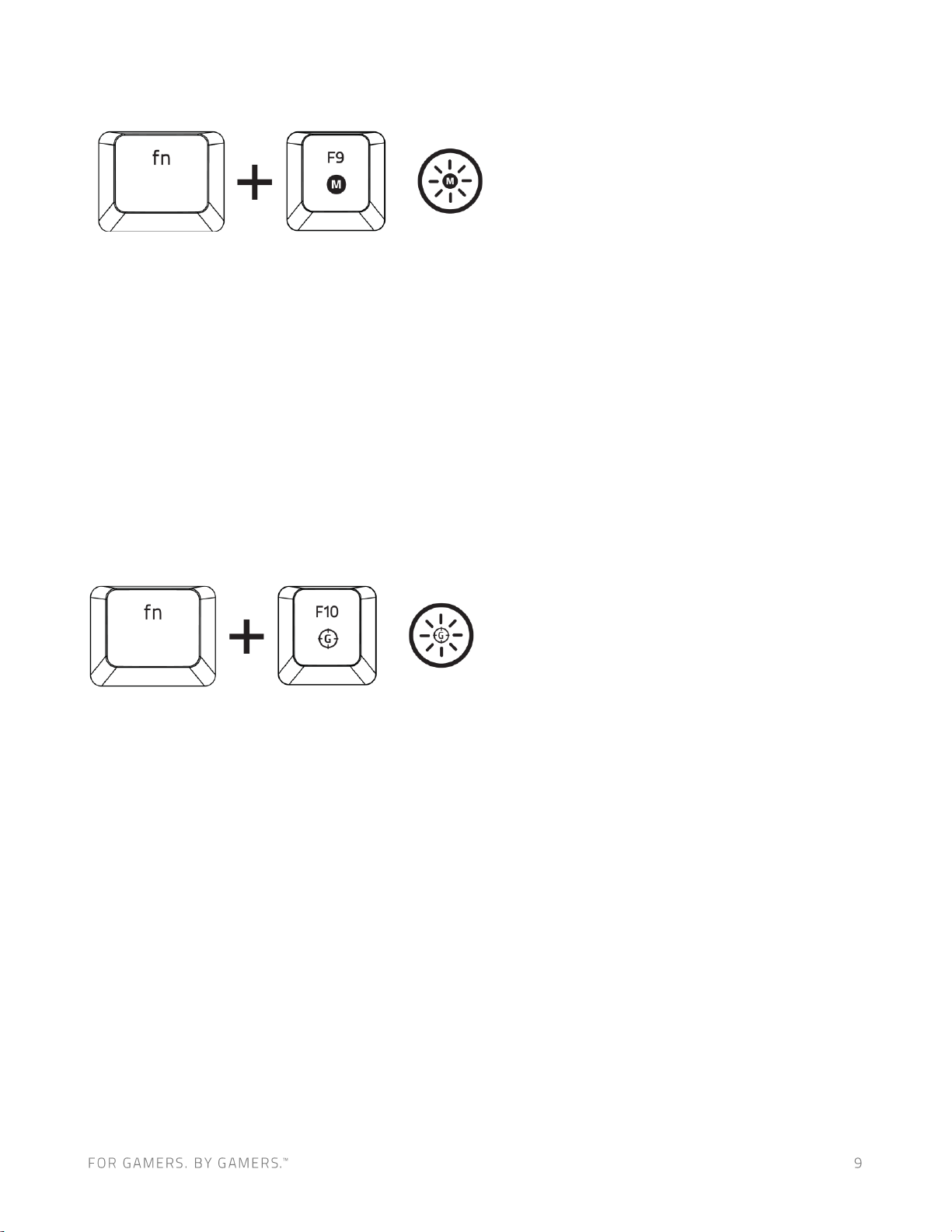
ЗАПИСЬ МАКРОСОВ «НА ЛЕТУ» (PC)
Чтобы создать запись макроса OTF, выполните следующие действия:
1. Нажмите комбинацию клавиш, чтобы начать запись.
2. Индикатор записи макроса загорится, указывая на то, что устройство готово к записи.
3. Нажмите клавиши, которые требуется записать.
4. Нажмите FN + F9, чтобы остановить запись, или клавишу ESC, чтобы отменить запись.
Индикатор записи макроса начнет мигать, указывая на то, что устройство завершило
запись и готово к сохранению макроса.
5. Нажмите на клавишу, на которой вы хотите сохранить макрос.
ИГРОВОЙ РЕЖИМ (PC)
Активация Игрового режима позволяет отключить клавишу Windows во избежание её
случайного использования. Можно расширить функциональность добавлением сочетаний Alt +
Tab и Alt + F4, используя Razer Synapse. Если игровой режим активен, загорится индикатор.
Page 11
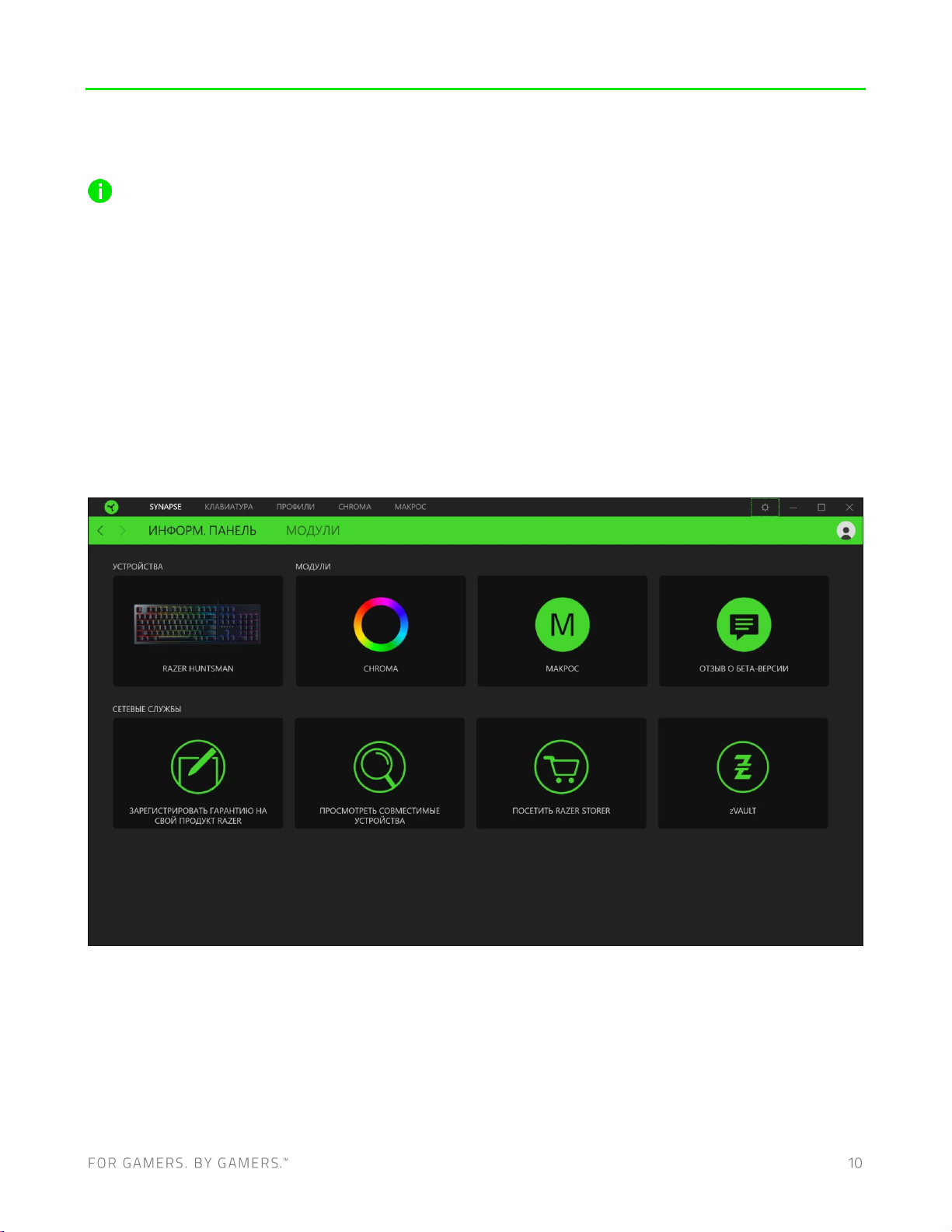
7. НАСТРОЙКА RAZER HUNTSMAN С ПОМОЩЬЮ RAZER SYNAPSE 3
Отк аз о т от ветственности: Дл я ис поль зования перечисле нных ниж е функций
необход имо войти в систему R azer Synapse 3. Функции также мо гут зави сеть от
тек ущей вер сии ПО и операцио нной системы.
ВКЛАДКА «SYNAPSE»
Вкладка Synapse по умолчанию открывается при первом запуске приложения Razer Synapse 3.
Информационная панель
Вложенная вкладка «Информационная панель» представляет собой обзор приложения Razer
Synapse 3; она предоставляет доступ ко всем устройствам, модулям и онлайновым службам
Razer.
Page 12
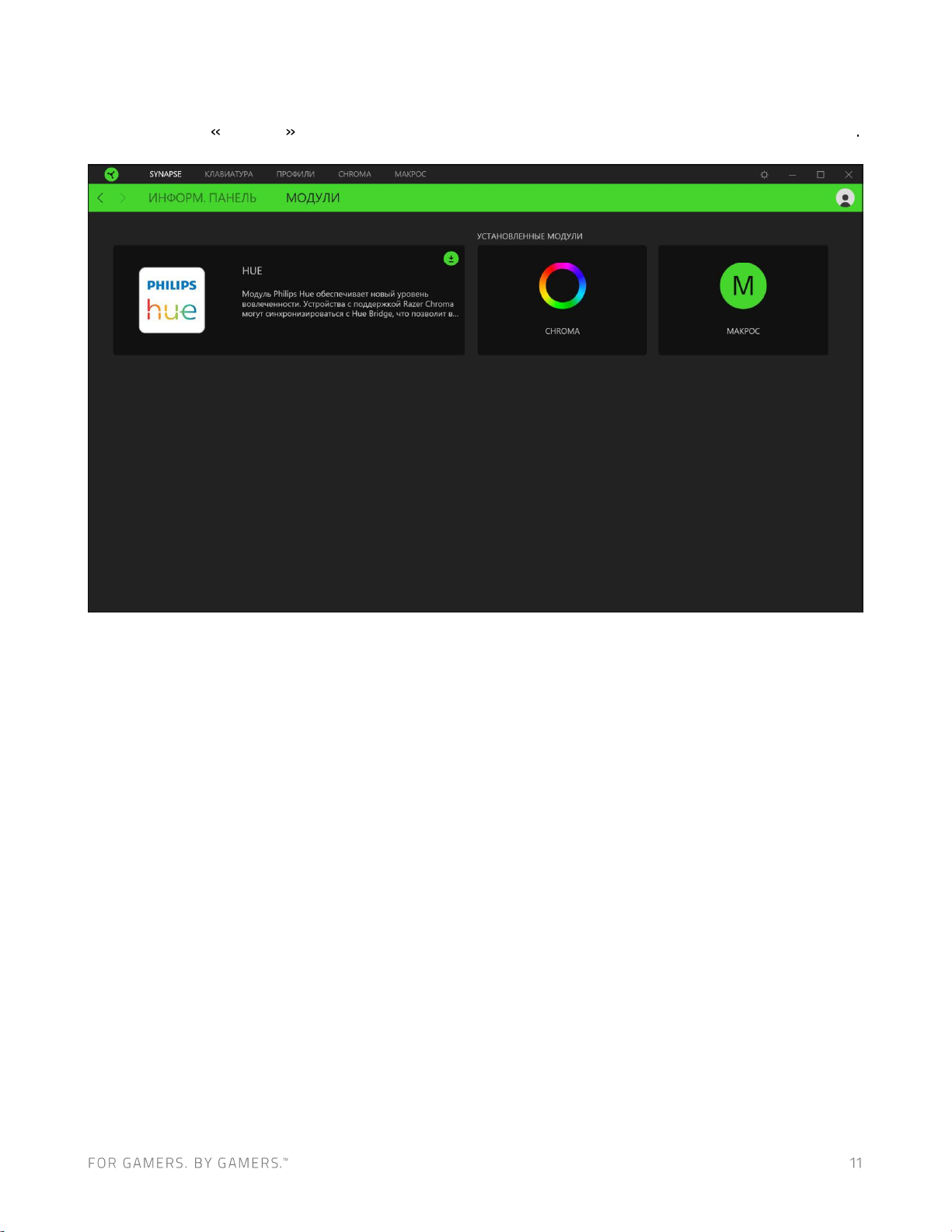
Модули
На подвкладке Модули отображаются все установленные и доступные для установки модули
Page 13

ВКЛАДКА КЛАВИАТУРЫ
Вкладка «Клавиатура» является основной вкладкой для Razer Huntsman. Здесь можно изменить
такие настройки устройства, как назначения кнопок, настройки игрового режима и подсветку.
Изменения внесенные на этой вкладке автоматически сохраняются в вашей системе и
облачном хранилище но нужно нажать кнопку Встроенные профили чтобы открыть
ячейки для сохранения во встроенной памяти устройства а затем перетащить профили
которые требуется сохранить на вашем устройстве
Индивидуальная настройка
Подвкладка «Индивидуальная настройка» предназначена для изменения назначений клавиш
используемой клавиатуры и настроек игрового режима.
Профиль
Профиль — это хранилище данных для хранения всех настроек вашего устройства Razer. По
умолчанию имя профиля задается на основе названия вашей системы. Чтобы добавить,
переименовать, копировать или удалить профиль, просто нажмите кнопку «Прочее» ( ).
Page 14
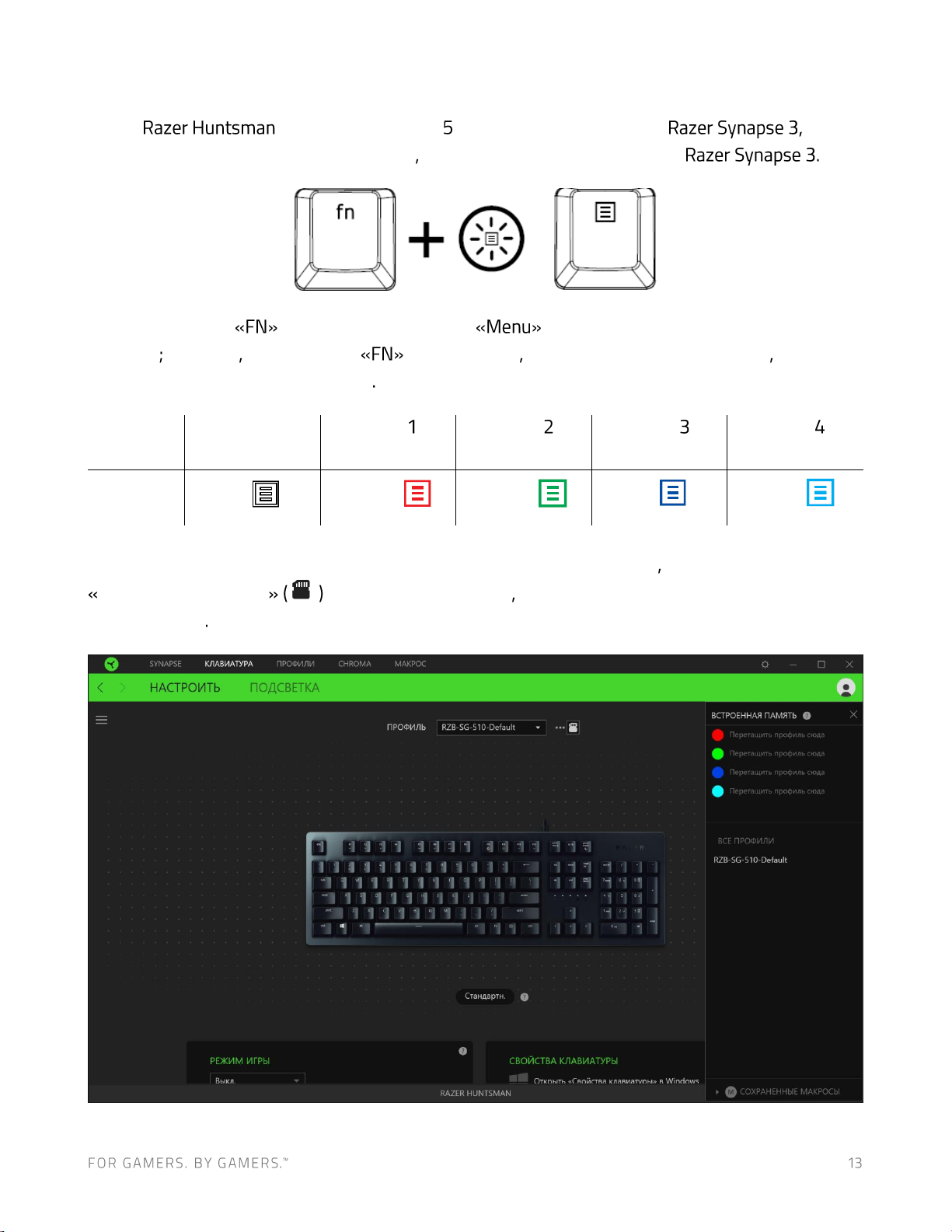
Сохранение Профилей
Мышь может сохранять до профилей из приложения
которые можно использовать в системах где не установлено приложение
Нажатие клавиши в сочетании с клавишей циклически вызывает различные
профили при этом если клавиша удерживается цвет кнопки меню показывает какой
профиль выбран в текущий момент
Активный
профиль
Профиль
Профиль
Профиль
Профиль
Заданный
цвет
Белым
Красный
Зеленый
Синим
Голубой
Чтобы назначить профиль любой доступной ячейке встроенной памяти нажмите кнопку
Встроенные профили и перетащите профили которые требуется назначить выбранной
ячейке памяти
Page 15

Hypershift
Режим Hypershift — это дополнительный набор назначений клавиш, который активируется,
если удерживать нажатой клавишу Hypershift. По умолчанию клавиша Hypershift назначается
клавише FN на клавиатуре, поддерживающей приложение Razer Synapse 3, однако в качестве
клавиши Hypershift можно также назначить любую кнопку мыши.
Page 16

Sidebar
Нажатие кнопки боковой панели ( ) покажет все текущие назначения клавиш устройства
Razer Huntsman.
Кроме того, можно перейти к определенному назначению клавиши, выбрав его на вкладке
«Настроить».
Page 17

После выбора назначения какой-либо клавиши его можно изменить на одну из следующих
функций.
По умолчанию
Эта настройка позволяет вернуть клавиша ее исходную настройку. При помощи данного
параметра пользователь может назначить клавише изначальную функцию.
Функция клавиатуры
Эта настройка заменяет назначение клавиши на функцию клавиатуры. Можно также выбрать
режим Turbo, который позволяет эмулировать многократное нажатие клавиши с необходимой
функцией при нажатии и удерживании клавиши.
Функция мыши
Эта настройка заменяет текущее назначение клавиши на другую функцию мыши. иже
перечислены функции, которые можно выбрать:
▪ Клик левой кнопки - Выполнение клика левой кнопки мыши при помощи назначенной
клавишу.
▪ Клик правой кнопки - Выполнение клика правой кнопки мыши при помощи назначенной
клавишу.
▪ Универсальная прокрутка - Активация функции универсальной прокрутки.
▪ Двойной клик - Выполнение двойного клика левой кнопки мыши при помощи
назначенной клавишу.
▪ Кнопка мыши 4 - Выполнение команды "Назад" для большинства интернет-браузеров.
▪ Кнопка мыши 5 - Выполнение команды "Вперед" для большинства интернет-браузеров.
▪ Прокрутка вверх - Выполнение команды "Прокрутка вверх" при помощи назначенной
клавишу.
▪ Прокрутка вниз - Выполнение команды "Прокрутка вниз" при помощи назначенной
клавишу.
▪ Прокрутка влево - Выполняется команда «Прокрутка влево» с помощью назначенной
клавишу.
▪ Прокрутка вправо - Выполняется команда «Прокрутка вправо» с помощью назначенной
клавишу.
Page 18

Для некоторых функций мыши можно также выбрать режим Turbo, который позволяет
эмулировать многократное нажатие клавиши с необходимой функцией при нажатии и
удерживании клавиш
Макрос
Макросом называют предварительно запрограммированную последовательность нажатий
клавиш и кнопок, которые выполняются через точные промежутки времени. Задавая макрос в
качестве назначения клавиши, можно удобно выполнить цепочку команд. Щелкните здесь,
чтобы больше узнать о макросах
Переключение профиля
Функция «Переключение профиля» позволяет быстро изменять профили и загружать новый
набор назначений клавиш. При каждом переключении профилей на экран выводится
уведомление.
Переключить подсветку
С помощью функции «Переключить подсветку» можно легко выбирать между базовыми и
дополнительными эффектами подсветки. Нажмите здесь, чтобы узнать больше о
дополнительных эффектах Chroma
Razer Hypershift
Назначение для клавиши функции Razer Hypershift позволит активировать режим Hypershift,
пока клавиша удерживается нажатой.
Запустить программу
Функция «Запустить программу» позволяет открыть приложение или веб-сайт с помощью
назначенной клавиши. При выборе функции «Запустить программу» появятся два варианта, с
помощью которых можно найти конкретное приложение, которое требуется открыть, или
ввести адрес веб-сайта, который нужно посетить.
Мультимедиа
Эта настройка позволяет назначать элементы управления мультимедиа вашему устройству
Razer. Ниже перечислены элементы управления мультимедиа, которые можно выбрать:
▪ Тише — уменьшение громкости аудиовыхода.
Page 19

▪ Громче — увеличение громкости аудиовыхода.
▪ Без звука — отключение аудиовыхода.
▪ Микрофон громче — увеличение громкости микрофона.
▪ Микрофон тише — уменьшение громкости микрофона.
▪ Микрофон без звука — выключение микрофона.
▪ Все без звука — отключение микрофона и аудиовыхода.
▪ Воспроизведение / Пауза — включение, приостановка и возобновление
воспроизведения текущего мультимедийного объекта.
▪ Предыдущая дорожка — воспроизведение предыдущей дорожки.
▪ Следующая дорожка — воспроизведение следующей дорожки.
Клавиши быстрого доступа Windows
Эта настройка позволяет назначить нужную клавишу какую-либо команду быстрого доступа
операционной системы Windows. Дополнительную информацию см. на веб-сайте:
http://support.microsoft.com/kb/126449
екстовая функция
«Текстовая функция» позволяет вводить готовый текст одним нажатием кнопкиПросто
напишите нужный текст в указанном поле, и ваш текст будет вводиться каждый раз при нажатии
назначенной клавиши. Эта функция полностью поддерживает кодировку Unicode и также
позволяет вставлять специальные символы из карт символов.
Отключить
Этот параметр позволяет отключить функцию назначенной клавиши. Это полезно в том случае,
если функция клавиши вам временно не нужна или мешает другим игровым функциям.
Игрового Режима
Игровой режим позволяет настроить, какие клавиши отключать при активации этого режима. В
зависимости от выбранных вами настроек можно отключить клавишу функции
и Когда игровой режим активен горит специальный индикатор
Page 20
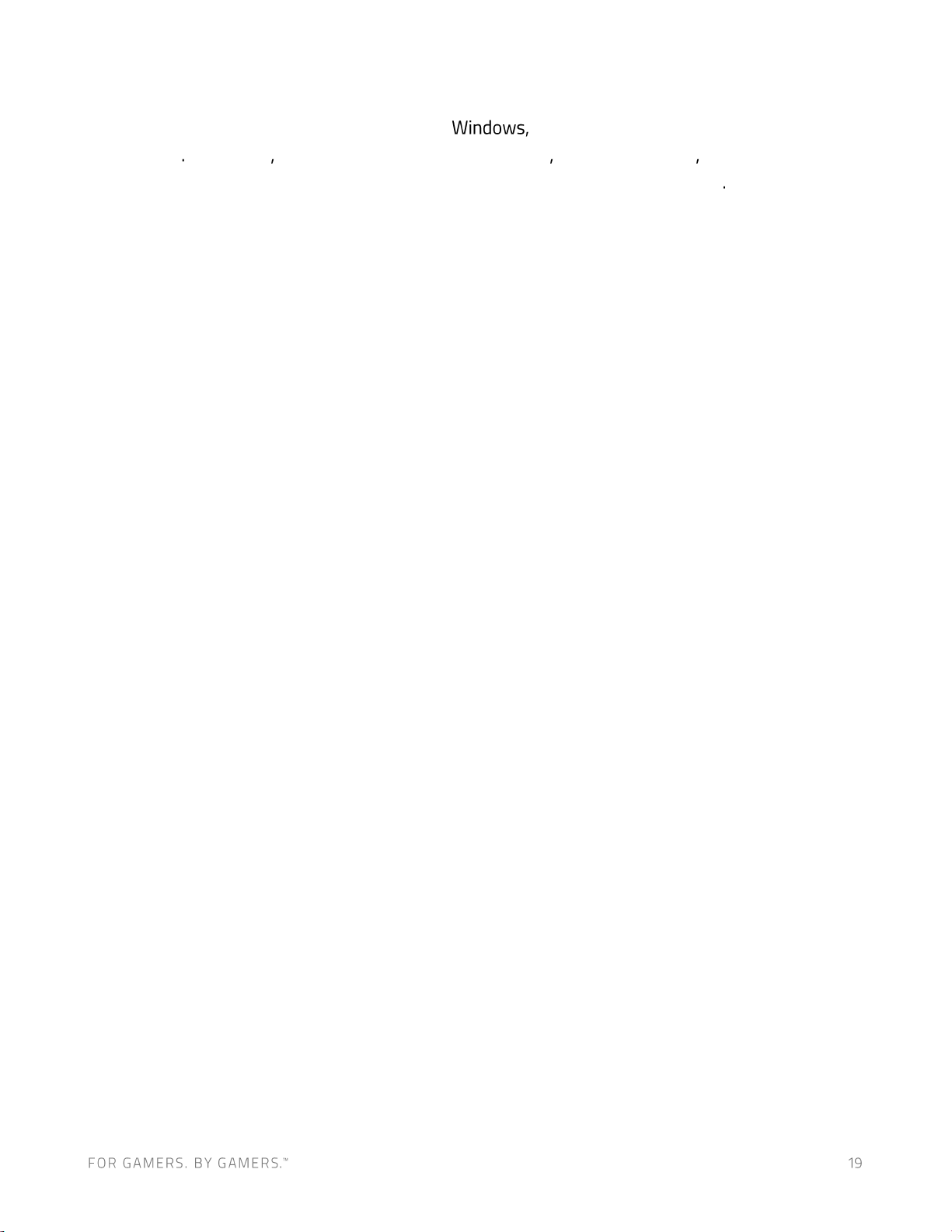
Свойства Клавиатуры
Позволяют открыть окно свойств клавиатуры где можно изменить другие настройки
клавиатуры Например задержка перед началом повтора скорость повтора частота мерцания
курсора или просмотр всех установленных на вашем ПК драйверов клавиатуры
Page 21

Свойства клавиатуры
Позволяют открыть окно свойств клавиатуры Windows, где можно изменить другие настройки
клавиатуры. Например, задержка перед началом повтора, скорость повтора, частота мерцания
курсора или просмотр всех установленных на вашем ПК драйверов клавиатуры.
Подсветка
Вложенная вкладка «Подсветка» позволяет изменять настройки подсветки вашего устройства
Razer.
Яркость
Можно отключить подсветку вашего устройства Razer, переключив параметр «Яркость» или
увеличивая / уменьшая яркость с помощью ползункового регулятора.
Отключить подсветку
Это инструмент энергосбережения, который позволяет отключить подсветку вашего устройства
при отключении дисплея и/или автоматически выключать питание при бездействии вашей
мыши Razer Huntsman в течение заданного времени.
Быстрые эффекты
ожно выбрать и применить к подсветке вашей клавиатуры ряд быстрых эффектов,
перечисленных ниже.
Page 22

Примеча ние: Синхронизаци я во зможна только дл я те х устройств, кото рые
под держ иваю т выбранный э ффек т по дсветки. Свет одио дные индикато ры н ельз я
настрои ть.
Название
Описание
Как настроить
Пульсирует
Подсветка появляется и исчезает
в выбранном цвете (цветах)
Выберите один или два цвета
подсветки, либо установите
случайный выбор цвета
Огонь
Каждая клавиша освещается
слабым цветом, имитируя
движение пламени
Дополнительная настройка
не требуется
Динамичная
подсветка
Клавиши подсвечиваются
выбранным цветом при нажатии.
Интенсивность подсветки
постепенно снижается по
истечении установленного
времени.
Выберите цвет и
продолжительность
Рябь
При нажатии клавиши свет будет
пульсировать
Выберите цвет
Циклическое
переключение
цветов
спектра
Подсветка клавиатуры будет
бесконечно циклично изменяться
в спектре из 16,8 миллиона
цветов
Дополнительная настройка
не требуется
Свет звезд
Разные клавиши подсвечиваются
и затухают с разной
длительностью в случайном
порядке
Выберите один или два цвета
подсветки, либо установите
случайный выбор цвета и
выберите
продолжительность
Статическая
подсветка
Клавиатура останется
подсвеченной выбранным цветом
Выберите цвет
Волна
Эффект подсветки клавиатуры
будет последовательно меняться
в выбранном направлении
Выберите направление
движения волны: слева
направо или справа налево
Page 23

Если у вас имеются другие устройства, поддерживающие Razer Chroma, вы можете быстро
синхронизировать их эффекты с вашим устройством Razer, нажав кнопку Chroma Sync ( ).
Расширенные эффекты
Настройка Студийные эффекты позволяет выбрать эффект для использования на
периферийном устройстве поддерживающем . Чтобы приступить к созданию
своего эффекта Chroma, просто нажмите кнопку Chroma Studio ( ).
Щелкните здесь, чтобы больше узнать о Chroma Studio
Page 24

ВКЛАДКА «ПРОФИЛИ»
Вкладка «Профили» позволяет удобно управлять всеми вашими профилями и связывать их с
вашими играми и приложениями.
Устройства
С помощью вложенной вкладки «Устройства» можно посмотреть, какое из устройств Razer
использует конкретный профиль.
Вы можете импортировать Профили Эффекты из компьютера или облака с помощью
кнопки Импорт либо создать профили в выбранном устройстве или новые Эффекты
для определенных игр с помощью кнопки Добавить После связывания можно
нажать кнопку Прочее соответствующего эффекта или устройства чтобы
выбрать необходимый эффекта или профиль устройства Каждый профиль/Эффекты
Chroma можно настроить на автоматическую активацию при запуске какого-либо приложения с
помощью настройки «Связать с играми».
Page 25

Связанные игры
Вложенная вкладка «Связанные игры» обеспечивает гибкость при добавлении игр, просмотре
периферийных устройств, связанных с играми, или поиске добавленных игр. Также можно
сортировать игры по алфавиту, времени запуска или частоте запуска. Добавленные игры будут
по-прежнему здесь перечислены, даже если они не связаны с устройством Razer.
Page 26

Чтобы связать игры с подсоединенными устройствами Razer, просто выберите игру в списке,
затем нажмите кнопку ( ) для
выбора устройства Razer для связывания.
После связывания можно нажать кнопку «Прочее» ( ) соответствующего привязанного
устройства, чтобы выбрать необходимый профиль устройства.
Page 27

ВКЛАДКА «CHROMA »
Примечание Вкладка будет доступна если вы установили модуль на
вкладке Модули
Вкладка Chroma помогает создавать дополнительные эффекты подсветки с помощью Chroma
Studio или активировать/деактивировать интегрированные приложения других компаний на
всех устройствах с поддержкой Razer Chroma для полного погружения в виртуальную среду в
играх.
Studio
Вкладка Studio помогает создавать и редактировать собственные эффекты подсветки Chroma,
которые можно применять ко всем устройствам, поддерживающим Razer Chroma.
Чтобы добавить, переименовать, копировать или удалить эффект Chroma, достаточно нажать
кнопку «Прочее» ( ). Чтобы вернуть исходные настройки выбранного слоя, нажмите кнопку
«Сброс» ( ). А чтобы применить и сохранить измененный слой, нажмите кнопку «Сохранить»
( ).
Page 28

Быстрый выбор
Меню «Быстрый выбор» это — заданные настройки областей подсветки, с помощью которых
можно легко настроить свое устройство Razer. Кроме того, можно выбрать конкретный
светодиод, щелкнув по области, или выбрать несколько светодиодов, используя
перетаскивание мышью.
Панель выбора и элементы управления
Панель выбора позволяет быстро выбрать или удалить области светодиодов которые будут
использоваться эффектом Ниже перечислены функции которые можно выбрать
▪ Селектор выберите светодиоды к которым будет применен текущий эффект
▪ Карандаш рисование прямо на светодиодах с использованием выбранного
эффекта
▪ Заливка заполнение области выбранным эффектом
▪ Переместить перемещение устройств
▪ Очистить выбор удаление примененного эффекта из выбранной области
Слой эффекта
Эффекты подсветки расположены послойно, где самый верхний слой имеет приоритет. Можно
объединять несколько эффектов подсветки в группу: для этого нажмите кнопку «Добавить
группу» ( ) и перетащите уровни, которые нужно сгруппировать, в новую папку. Чтобы
создать копию уровня, нажмите кнопку «Копировать» ( ), а для удаления уровня — кнопку
«Корзина» ( ). екоторые слои могут иметь перекрывающиеся эффекты, поэтому может
потребоваться расположить слои в определенном порядке.
Добавить эффект
Все поддерживаемые быстрые эффекты перечислены в настройке «Добавить эффект», с
помощью которой можно вставить эффект в слой эффектов. Быстрые эффекты можно
редактировать в Chroma Studio, которая позволяет изменять заданный цвет, свойства и
параметры воспроизведения эффекта.
Page 29

Приложения
Подвкладка «Приложения» позволяет включать или выключать встроенные приложения
Chroma для периферийных устройств с поддержкой Razer Chroma. На вкладке «Приложения»
также можно перейти в Chroma Workshop, откуда можно скачать приложения сторонних
производителей.
Page 30

ВКЛАДКА МАКРОСОВ
Примечание Вкладка Макросы будет доступна если вы установили модуль
Макросы на вкладке Модули
Для точного выполнения серии сложных команд вам потребуется макрос Макросом называют
набор записанных нажатий клавиш и кнопок и перемещений курсора Вкладка Макросы
позволяет создавать редактировать и организовывать эти макросы таким образом чтобы их
можно было назначать кнопкам мыши Также можно обмениваться макросами с другими
пользователями посредством кнопки импорта и кнопки экспорта
На вкладке «Макросы» имеются также другие команды, такие как создание нового макроса
нажатием на кнопку «Добавить» ( ), удаление текущего макроса нажатием на кнопку
«Корзина» ( ) и копирование текущего макроса с помощью кнопки «Копировать» ( ).
Page 31

Чтобы создать макрос, просто выберите имя макроса, чтобы сохранить свои команды, а затем
выберите пункт меню «Запись».
Здесь можно назначить клавишу или кнопку в поле «Быстрая клавиша», которая будет начинать
или останавливать запись макроса, если вы хотите записать команды и (или) перемещение за
пределами окна Razer Synapse 3. Вы также можете добавить или удалить задержку или время
между каждой командой с помощью настроек задержек, указанных ниже.
▪ «Задержки записи» — включает все задержки между всеми командами.
▪ «Сек. задержки» — использует указанное время в секундах в качестве задержки между
всеми командами.
▪ «Без задержки» — удалить задержку между всеми командами.
▪ «Последовательность» — после привязки макроса с помощью этой настройки к кнопке
или клавише каждая команда в макросе будет выполняться при нажатии
соответствующей клавиши.
Вы также можете удалить или добавить предпочитаемую настройку отслеживания движения
мыши из следующего списка.
▪ «Н/д» — удаляет все движения мыши во время записи макроса.
Page 32

▪ «Экран (абсолютное положение)» — использует и сохраняет точные координаты
записанного движения мыши независимо от изменения размера экрана.
▪ «Передний план (относительное положение)» — автоматическое масштабирование
записанных движений мыши пропорциональное текущему разрешению экрана.
▪ «Точка начала (курсор мыши)» — использует текущую позицию курсора мыши при
выполнении движений в макросах.
После выбора настроек для макроса, нажмите кнопку «Пуск» ( ).
После короткого обратного отсчета все нажатия клавиш, кнопок и движения мыши будут
записаны в окне макроса. Когда вы закончите запись команд макроса, нажмите кнопку «Стоп»
( ), чтобы завершить сеанс, или просто нажмите быструю клавишу, чтобы остановить его.
Вы можете продолжить привязку нового макроса к предпочитаемой кнопке или клавише с
помощью настройки Привязки клавиш Вы также можете изменить общую длительность
записанного макроса в поле Общая продолжительность настройки Свойства
Примечание Изменение общей продолжительности макроса приводит к пропорциональной
корректировке всех задержек для каждой команды в макросе
Page 33

После записи макроса можно отредактировать введенные команды, выбрав каждую команду в
окне макроса. Все нажатия клавиш или нажатия кнопок располагаются последовательно с
первой командой, показанной в верхней строке окна.
Раскрывающееся меню «Вставка» позволяет вводить дополнительные нажатия клавиш,
нажатия кнопок, вводимые тексты, команды запуска, циклический набор команд в макросе или
вставлять целую группу макросов.
Привязки клавиш
араметр «Привязки клавиш» позволяет просматривать сочетания клавиш для выбранного
макроса. Вы можете привязать макрос к клавише или кнопке по своему выбору, не покидая
вкладку «Макросы», выбрав нужный макрос и нажав кнопку «Привязки клавиш» ( ).
Свойства
Параметр «Свойства» позволяет индивидуально редактировать команды, корректировать их
задержку, изменять действия, а также изменять общую продолжительность макроса таким
образом, чтобы выполнять его быстрее или медленнее.
Page 34

ОКНО «НАСТРОЙКИ»
Окно «Настройки» можно открыть, нажав кнопку ( ) в Razer Synapse 3. В этом окне можно
настраивать поведение устройства при запуске и отображать язык, используемый Razer Synapse
3, просматривать основное руководство для устройства Razer или выполнять сброс к заводским
настройкам для любого подключенного устройства Razer.
Вкладка «Общие»
На вкладке «Общие» (вкладка по умолчанию) можно изменить язык интерфейса программного
обеспечения, поведение при запуске и тему, а также посмотреть основное руководство для всех
подключенных устройств Razer.
Вкладка «Сброс»
С помощью вкладки «Сброс» можно выполнить сброс к заводским настройкам для всех
подключенных устройств Razer со встроенной памятью. Все профили, сохраненные во
встроенной памяти выбранного устройства, будут удалены.
Примечание. При перезагрузке устройства Razer все профили, хранящиеся во встроенной
памяти выбранного устройства, будут удалены. При сбросе к заводским настройкам
устройств без встроенной памяти будет создан новый профиль для вашего устройства в
Razer Synapse 3 с настройками по умолчанию.
Page 35
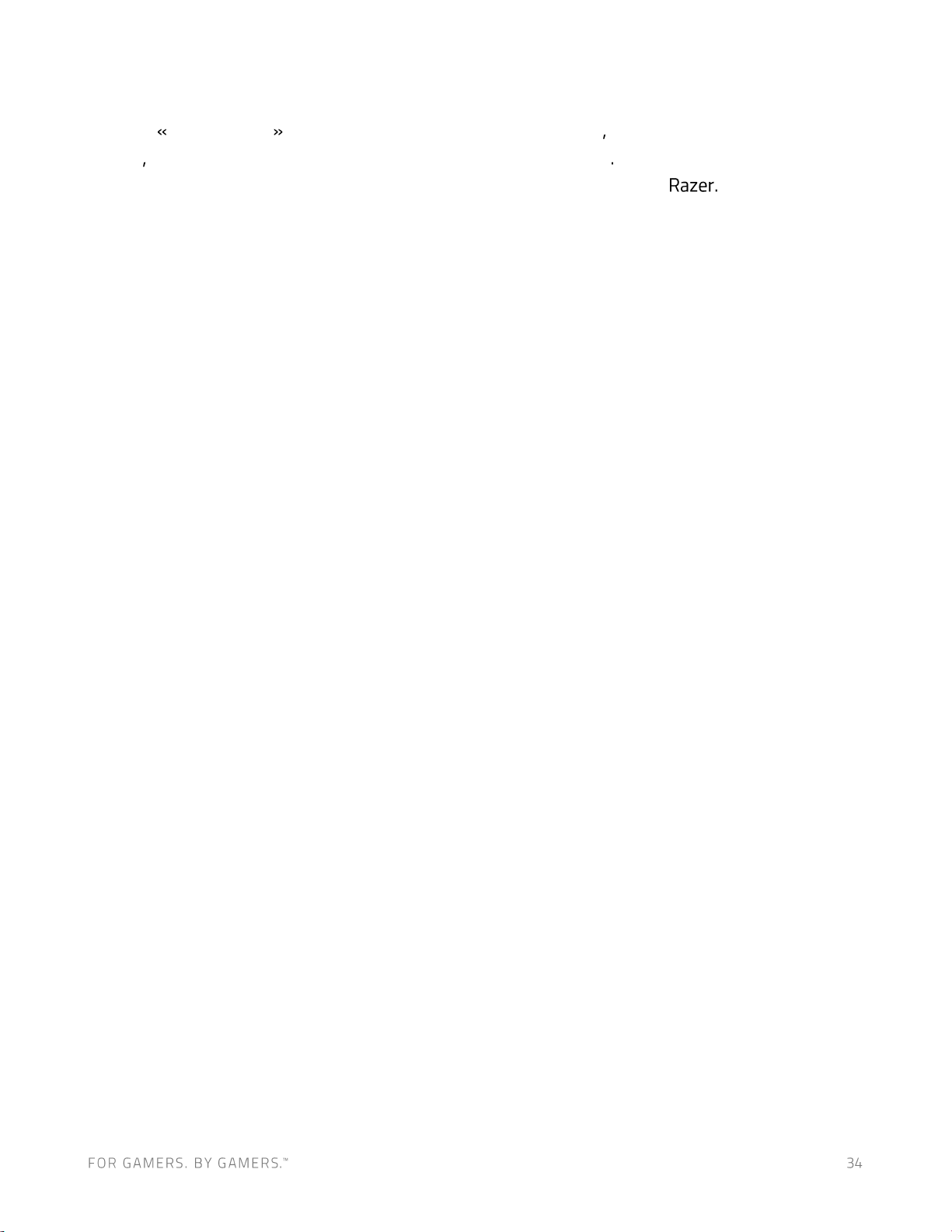
Вкладка «О программе»
Вкладка О программе отображает краткую информацию о ПО положение об авторских
правах а также актуальные ссылки на условия использования ПО В этой вкладке можно также
проверить обновления ПО или получить быстрый доступ к сообществам
Page 36

8. БЕЗОПАСНОСТЬ И ОБСЛУЖИВАНИЕ
ПРАВИЛА ТЕХНИКИ БЕЗОПАСНОСТИ
Для обеспечения безопасности при использовании Razer Huntsman рекомендуется следовать
приведенным ниже правилам:
Если при работе с устройством возникли неполадки, которые не удалось устранить с помощью
рекомендуемых действий, отключите устройство и позвоните по горячей линии Razer или
посетите веб-узел support.razer.com для получения технической поддержки. Не пытайтесь
выполнять обслуживание или ремонт устройства самостоятельно.
Не разбирайте устройство (это сделает гарантию недействительной) и не пытайтесь выполнять
обслуживание самостоятельно. Также не следует использовать устройство при токовой
нагрузке, не соответствующей нормативным характеристикам.
Не допускайте контакта устройства с жидкостью, сыростью или влагой. Используйте устройство
только при температуре от 0˚C (32°F) до 40˚C (104°F). Если во время работы температура выйдет
за пределы допустимого диапазона, выключите устройство и отсоедините его, пока не
установится оптимальный температурный режим.
УДОБСТВО
Исследования показывают, что длительно повторяющиеся монотонные движения, неудобное
размещение периферийных устройств компьютера, неправильное положение тела и неверные
приемы работы способны вызвать неприятные физические ощущения, привести к нервному
переутомлению и излишнему напряжению сухожилий и мышц. Ниже перечислены некоторые
рекомендации для предупреждения вреда здоровью и сохранения комфортных условий при
работе Razer Huntsman.
1. Располагайте клавиатуру и монитор прямо перед собой, рядом поместите мышь.
Держите локти сбоку от тела, не отводя их слишком далеко. При этом мышь должна
находиться на таком расстоянии, чтобы за ней не нужно было тянуться.
2. Отрегулируйте высоту стула и стола таким образом, чтобы клавиатура и мышь
находились на уровне локтей или чуть ниже.
3. Поставьте ноги на опору, сядьте прямо и расслабьте плечи.
Page 37

4. Во время игры расслабьте кисть руки и держите ее ровно. При повторении одних и тех
же игровых действий старайтесь не держать руки в согнутом, вытянутом или вывернутом
положении слишком долго.
5. Не следует долгое время опираться запястьем на жесткую поверхность. Используйте
подставку под запястье для поддержки запястья во время игры.
6. Настройте клавиши на мыши в соответствии с вашим стилем игры, чтобы свести к
минимуму повторяющиеся или неудобные движения во время игры.
7. Не следует находиться в одном положении на протяжении всего дня. Время от времени
вставайте и отходите от стола, делайте упражнения для рук, плеч, шеи и ног, чтобы снять
напряжение.
Если во время работы с клавиатурой у вас возникают какие-либо неприятные физические
ощущения — боль, онемение или покалывание в руках, запястьях, локтях, плечах, шее или
спине, — немедленно обратитесь за консультацией к врачу.
ОБСЛУЖИВАНИЕ И ЭКСПЛУАТАЦИЯ
Поддержание Razer Huntsman в надлежащем состоянии требует минимального обслуживания.
Раз в месяц рекомендуется отключать устройство от компьютера и протирать мягкой тканью
или очищать ватной палочкой, чтобы не скапливались пыль и грязь.
Page 38

9. ЮРИДИЧЕСКАЯ ИНФОРМАЦИЯ
АВТОРСКИЕ ПРАВА И ИНФОРМАЦИЯ ОБ ИНТЕЛЛЕКТУАЛЬНОЙ СОБСТВЕННОСТИ
© Razer Inc. 2018 г. Патент на стадии рассмотрения. Все права защищены. Razer, девиз «For
Gamers. By Gamers», «Powered by Razer Chroma» логотип, логотип с изображением трехголовой
змеи и логотип Razer являются товарными знаками или зарегистрированными тварными
знаками корпорации Razer Inc. или ее дочерних компаний в США и других странах. Все
остальные товарные знаки принадлежат соответствующим владельцам.
Windows and the Windows logo are trademarks of the Microsoft group of companies.
Diablo is a trademark or registered trademark of Blizzard Entertainment, Inc., in the U.S. and/or other
countries.
Компания Razer Inc. (“Razer”) может иметь авторские права, товарные знаки, секреты
производства, патенты, заявки на патенты или иные имущественные права интеллектуального
характера (зарегистрированные или незарегистрированные) в отношении описываемой
продукции в этом руководстве. Данное основное руководство не представляет собой лицензию
на любые из указанных авторских прав, товарные знаки, патенты или другие права
интеллектуальной собственности. Продукт Razer Huntsman («Продукт») может отличаться от его
изображений на упаковке или в иных случаях. Компания Razer не несет ответственности за
подобные отличия или за любые опечатки, которые могут встретиться. Вся содержащаяся в
документе информация может быть изменена в любое время без предварительного
уведомления.
ОГРАНИЧЕННАЯ ГАРАНТИЯ НА ПРОДУКТ
Самые новые действующие условия ограниченной гарантии на продукт приведены на сайте
razer.com/warranty.
ОГРАНИЧЕНИЕ ОТВЕТСТВЕННОСТИ
Ни в каких случаях компания Razer не несет ответственности за упущенную выгоду, утраченную
информацию или данные, а также за любой специальный, случайный, прямой или косвенный
ущерб, нанесенный любым способом при распространении, продаже, перепродаже,
использовании или невозможности использования Продукта. Ни при каких обстоятельствах
Page 39

компания Razer не несет ответственности за расходы, превышающие розничную стоимость
Продукта.
ОБЩИЕ СВЕДЕНИЯ
Данные условия должны регулироваться и толковаться в соответствии с местным
законодательством, действующим на территории, где был куплен Продукт. Если любое из этих
условий будет признано неверным или неосуществимым, это условие (в зависимости от того,
насколько оно будет признано неверным или неосуществимым) будет считаться отдельным и
не затрагивающим законную силу остальных условий. Компания Razer сохраняет за собой право
внесения изменений в какое-либо условие в любое время без предварительного уведомления.
